Krydda din video genom att lägga till färdiga musikspår.
Steg 1. Tryck på menyn Lägg till eller +-symbolen
Tryck på lägg till-menyn (+ på redigeringssidan).
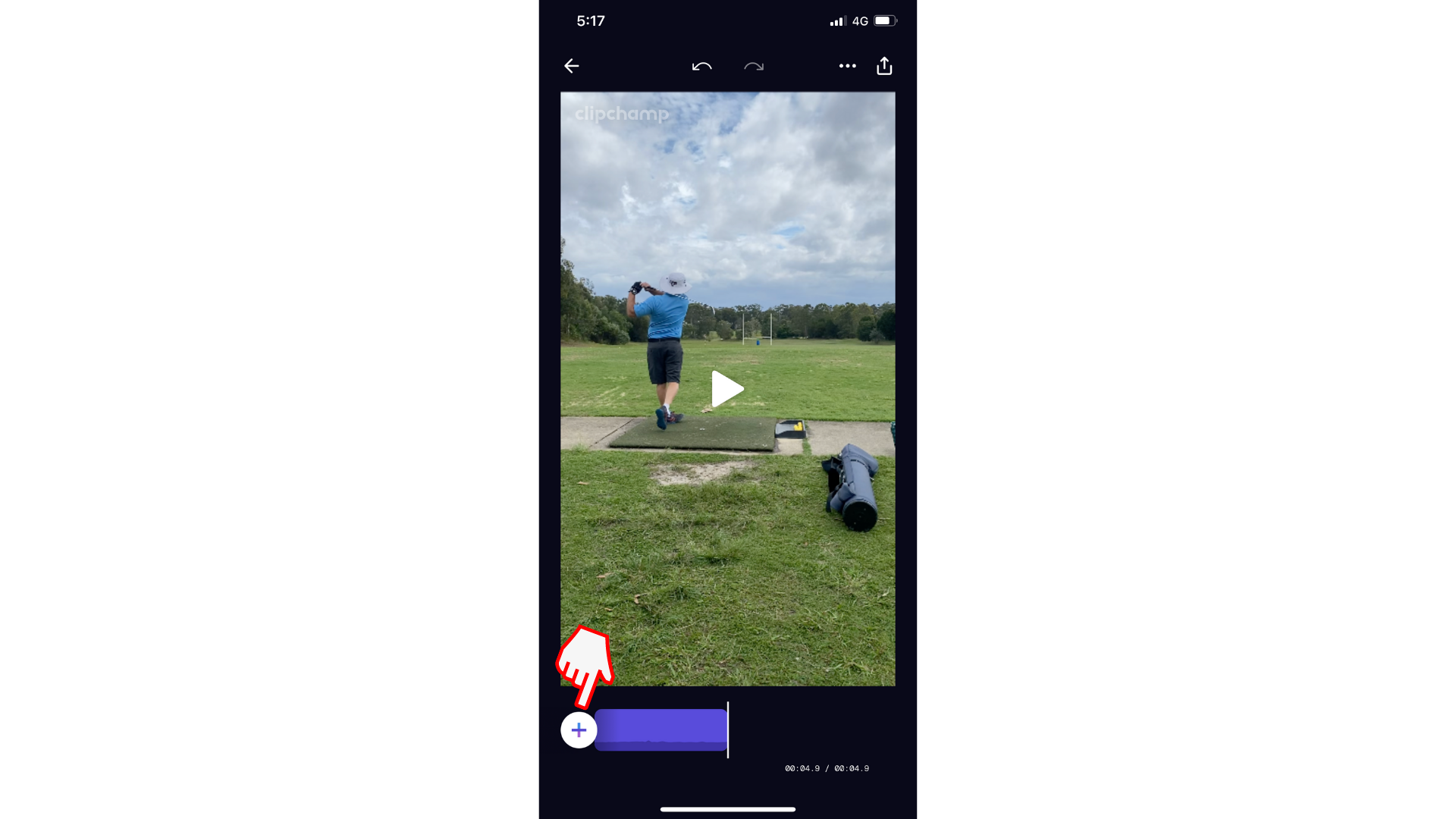
Steg 2. Tryck på Musik
Tryck sedan på alternativet Musik .
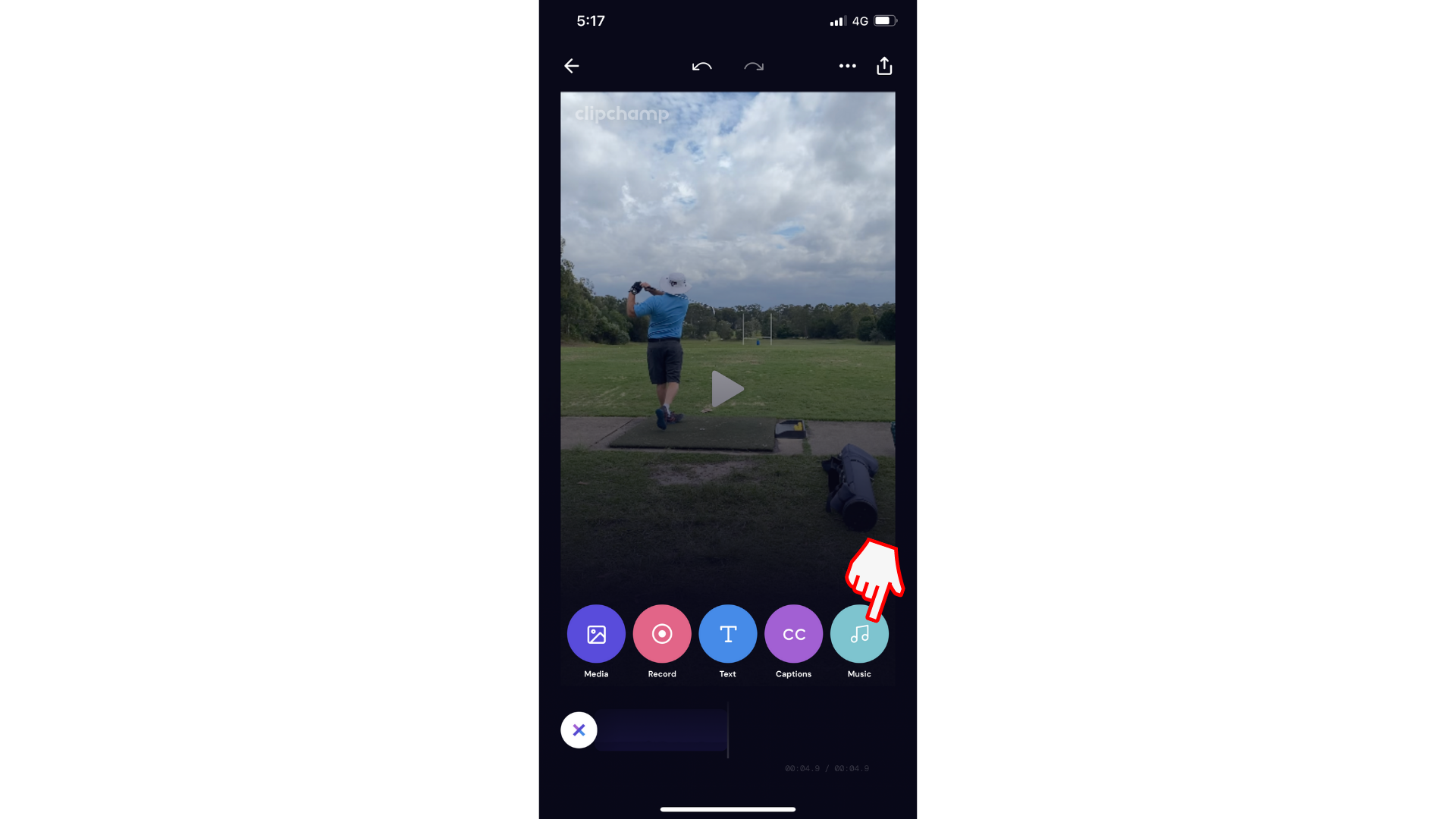
Steg 3. Tryck på ett musikspår
Om du trycker på en miniatyrbild av ett musikspår förhandsgranskas musiken innan du kan lägga till den i videon. När låten har laddats ned (anges av fästingen i cirkeln) är låten tillgänglig att lägga till i videon. Klicka sedan på Lägg till i video.
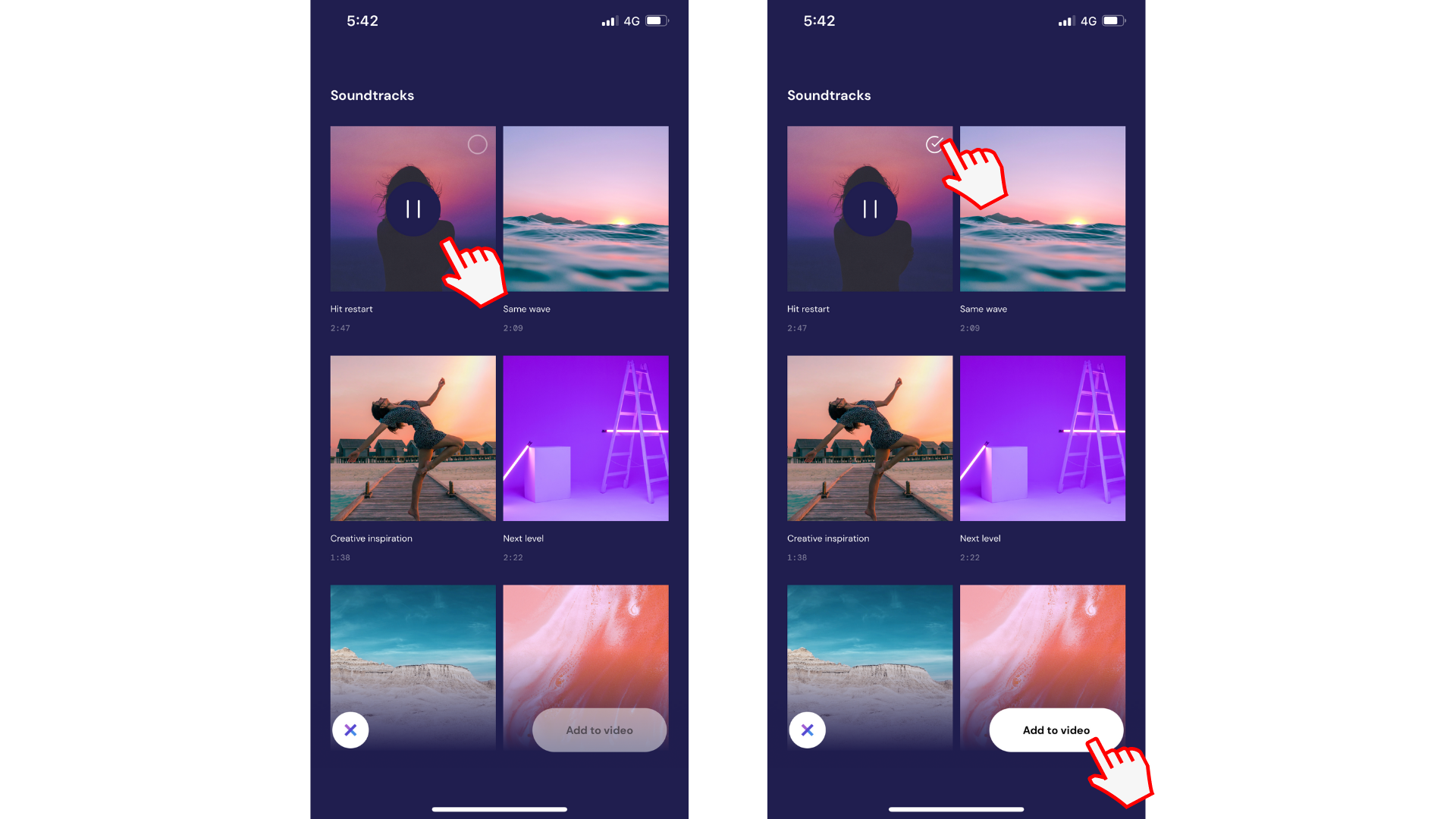
Steg 4. Redigera musikljudspår
Du återgår automatiskt till redigeraren med den musik som lagts till i videon.
När musik har lagts till kan den tas bort, bytas ut eller volymjusteras genom att trycka på musikikonen (kvarts anteckningar) till höger på tidslinjen.
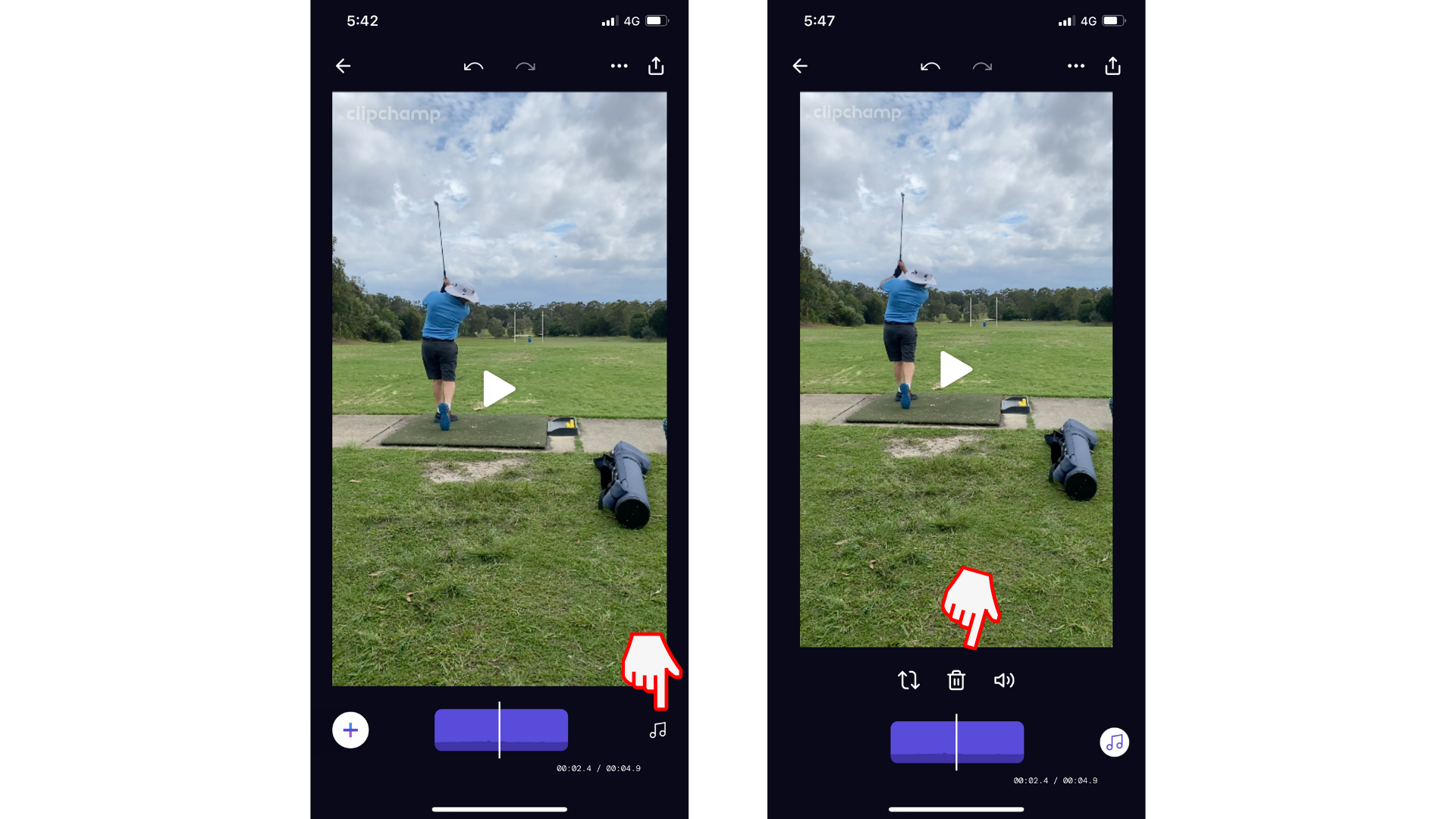
Prova vår iOS-app.
Ladda ned den kostnadsfria Clipchamp-appen för iOS för att komma igång.










